- - Bankamatiklerde ve mobil uygulamalarda yaptığınız her işlemi PTT’nin web sitesinde de gerçekleştirebilirsiniz.
- - Eğer PTT’nin müşterisi değilseniz ve bir kartınız yoksa sizlere kalan tek yok en yakın PTT şubesine giderek TC kimlik numaranız ve adınız ile sorgulamaktır. Bazı semtlerde PTT pek yakın değildir. Böyle durumlar içinde de müşterilerin ihtiyaçlarını kısa sürede karşılamaları için PTT güzel bir uygulama başlatmıştır. Eğer yakınınızda bir PTT şubesi yoksa E-Devlet sistemine giriş yaparak, adınıza PTT üzerinden bir para yollanmış mı yollanmamış mı öğrenebilirsiniz.
- - PTT, Aktif Bank işbirliği ile Ucuz Para Transferi adında bir sistem oluşturmuştur ve bu sistem aracılığı ile para gönderip, çekmek çok basit yollardan sağlanmıştır. Bu nedenle adınıza bir para yatıp yatmadığını sorgulayabilmeniz için ya da para çekmek için Posta Çeki hesabı açabilmeniz sağlanmıştır.
Slider
İlgi Çeken Videolar
Sağlık
Teknoloji
Sinema
Televizyon
Ne Nedir?
En5 Konular
Videodaki sesi yazıya çevirme
By: İbrahim Fırat on Perşembe, Temmuz 26, 2018 / yorum : 3 Donanım, Eğitim, Genel, iF, İnsan ve Yaşam, İnternet, pc teknik, webmaster, yazılım
Videodaki sesi yazıya çevirme işlemi nasıl yapılır?
Program kullanmadan videoda ki konuşmaları yazıya çevirmek..Sesi yazıya çevirme programsız....
Herhangi bir videoda ki konuşmaları özellikle yapılan röportajlar var ise bunları yazıya dökmeniz gerekiyorsa sürekli aç kapa dinle şeklinde bunu yapmak sizin çok büyük zamanınızı alacaktır ve aynı zamanda çok zorlanacaksınız. Normal yoldan sesi yazıya çevirme ortalama 30 dakikalık bir konuşmayı bir kaç saat içinde çevirebilirsiniz yani metin haline getirebilirsiniz. Buda oldukça zorlu bir işlem.
İnternet ortamında birçok program var ancak bunlar tam olarak istenildiği gibi olmuyor nedense. Bu yüzden programsız bir şekilde sesi yazıya çevirme işlemini anlatacağım oldukça işinize yarayacaktır. Aşağıdaki anlattığım yöntemler ile video veya sesi metin haline getirmek oldukça kolay ama tam olarak % 100 çevirme olmuyor ancak doğru ayarlamalar ve sesin kalitesi, netliği ile bu % 70 oranında ses yazıya çeviriliyor ve aynı zamanda mikrofondan konuşmanızı da yazıya çevirebilirsiniz. Bunun için aşağıdaki adımları eksiksiz yerine getirmeniz yeterlidir.
Gereksinimler:
- Mikrofonlu Kulaklık,
- Sürücünüzün güncel olması lazım. Bazı işletim sistemlerinde bu sürücüler güncellenmiyor bunun için bir çok yöntem ile bunu halledebilirsiniz. Ben uzun uzun anlatmayacağım araştırma sonucunda bulmanız mümkün. ( Realtek High Definition Audio Driver )
- Stereo Karışımı ayarlı olması mutlaka gerekli.. Bunun için aşağıda ki adımları takip ediniz.
Sesi yazıya çevirme Windows İle...
- Bilgisayarınızın sağ alt köşede bulunan ses simgesine sağ tıklayın. Buradan 'Kayıt Aygıtları' olana tıklayın. Aşağıdaki resimdeki gibi pencere açılacak 'Kayıttan Yürüt' kısmındaki hoparlör etkin olması lazım etkin değilse etkin hale getirin. Hemen sağ tarafta 'Kayıt' kısmına gelin ve burada mikrofon yada herhangi birine sağ tıklayın aşağıdaki gibi yerleri işaretleyin.
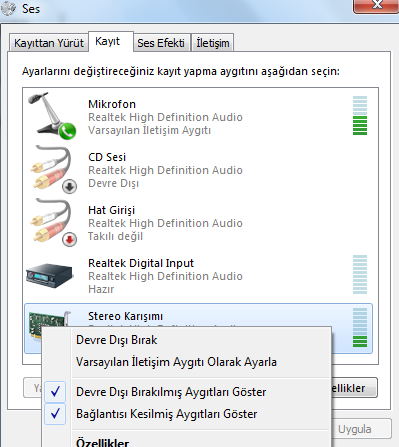
- Görüldüğü gibi bende "Stereo Karışımı" var sizin bilgisayarınızda muhtemelen olmayacaktır. Bunun için hangi sürücü kullanıyorsanız onu güncellemeniz gerekir. Sonrasında Stereo Karışımı karşınıza çıkacak ve onu da etkin hale getiriniz. Bunlar tamam olmadan çok sağlıklı bir sesi yazıya çevirme işlemi olmaz.
- Mikrofonun da etkin olmasına dikkat ediniz. Değilse etkin hale getirin.
- Google Drive hesabınız olması lazım yoksa hesap açınız 3 dakikanızı almaz. Google Drive giriş yapın.
- Tarayıcınızdan Driviniz'ınıza gidin butonuna tıklayın drive açılacak.
- Sol üst bölümde "Yeni" butonunu göreceksiniz tıkayın bu kısımdan "Google Dökümanlar" sekmesine tıklayın yeni bir sayfada açılacak.. Aşağıdaki Görseli İnceleyiniz.
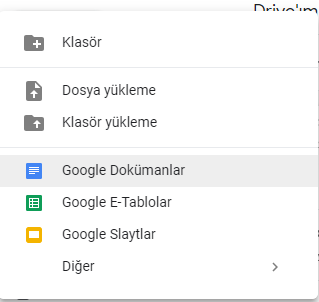
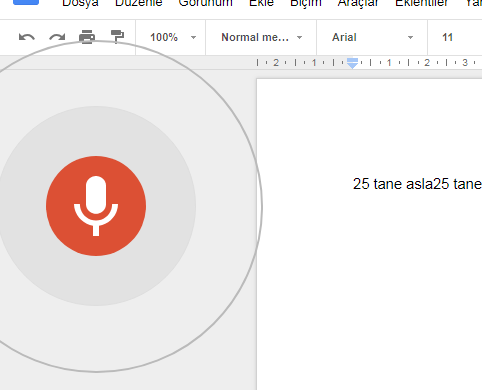
2. Yöntem ile Videodaki Sesi Yazıya Çevirme İşlemi
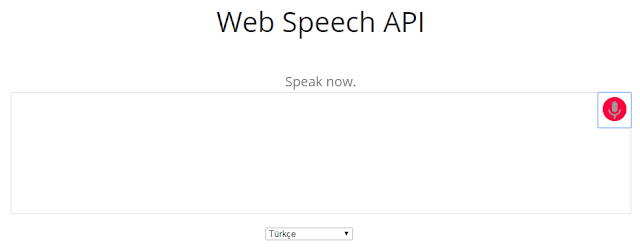
5 En İyi Yabancı Dizi
By: İbrahim Fırat on Salı, Temmuz 24, 2018 / yorum : 5 En5, Genel, iF, İnternet, Televizyon

Dünyanın En iyi Yabancı Dizileri Hangisi?
En Çok izlenen 5 Yabancı Dizi Listesi
1. En iyi Yabancı Dizi:
2. En iyi Yabancı Dizi:
3. En iyi Yabancı Dizi:
4. En iyi Yabancı Dizi:
5. En iyi Yabancı Dizi:
Bir önceki En5 konumuzda "Türk Mucitlerden İlginç 5 Buluş"
Bilgisayar Kulaklık Sesi Yükseltme
By: İbrahim Fırat on Perşembe, Temmuz 19, 2018 / yorum : 4 Genel, iF, İnsan ve Yaşam, İnternet, pc teknik, slayt, Windows
Programsız Kulaklık Sesi Yükseltme
Win7 Kulaklık Sesi Programsız Nasıl Yükseltilir?
Bu konumuzda oldukça işinize yarayacak kulaklık sesini yükseltmeyi sade bir biçimde anlatacağız resimli ve videolu bir biçimde.
Bilgisayar kullanıcılarının çoğunun sıkıntılarından biri haline gelen kulaklık sesinin sonuna kadar açık olmasına rağmen az gelmesidir. Bu nedenle bu konumuzda iF ailesi olarak kulaklık sesi nasıl yükseltilir windows 7 kullanıcıları için bunu anlatacağız. Aynı zamanda diğer işletim sistemlerinide aynı yolu takip ederek yapabilirsiniz. Bazı farklılıklar olsa da yol aynıdır.
Aşağıdaki adımları tam olarak yaptığınız zaman kulaklık sesinde ne kadar fark olduğunu göreceksiniz belkide sesi çok bulacaksınız bazı durumlarda kulaklık sesini kısmak bile isteyeceksiniz o kadar etkili.
Kulaklık Sesini Yükseltme
- İlk olarak bilgisayarınız sağ alt köşede ses kısmına sağ tıklayın "ses efekti" tıklayın..
- Karşınıza gelen pencerede 'kayıttan yürüt' kısmına gelin. Hoparlör simgesine çift tıklayın yeni bir pencere açılacak ve devamında..
- 'Geliştirmeler' sekmesine gelin. Burada ayarlar yapacağız. Oldukça basit. Tık koyacağınız yeler "Gürültü Dengeleme, Sanal Sorround, Ekolayzer" Bu 3 simgeye tık koyun. Aşağıdaki görsele bakınız.
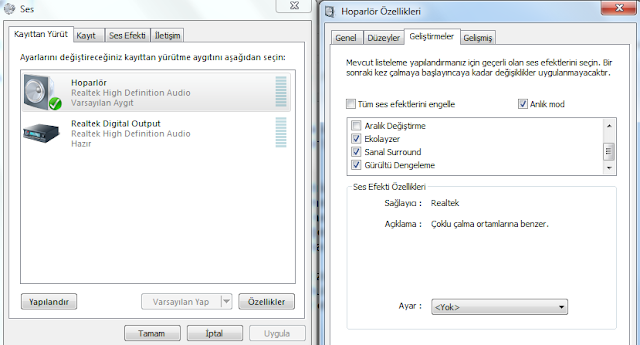
- Yukarıda resimde görüldüğü gibi "Gelişmiş" kısmına gelin ve bu bölümde varsayılan biçim muhtelemelen 16 bit olacaktır. Bunu en yüksek olana ayarlayın. Örnek olarak 24 bit stüdyo kalitesi.. Veya daha yükseğine.
- Hoparlör özellikleri kısmından (aynı ekrandan) "Düzeyler" kısmına gelin. Önünüze çıkan ekrandakileri (100) yapın sonuna kadar kaydırın aşağıdaki resimdeki gibi. Sizlerdeki görüntü farklı olabilir.
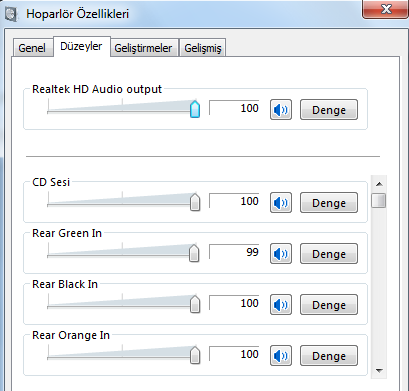
- Hoparlör penceresinde 3 tık koyduğunuz zaman en altta yer alan "ayar yok" yazan yerin sağında 3 nota yan yana çıkacak ve ona tıklayın aşağıdaki resimdeki gibi ayarlayın ve uygula tamam dedikten sonra isim eklemenizi isteyecek istediğiniz herhangi bir isim yazabilirsniz. Örnek resim aşağıda. Aşağıda görmüş olduğunuz gibi ben ayarları yaptım ve isim olarak NarKo yazdım. Ayarlar aşağıda açık şekilde gözüküyor ben genede anlatayım. İlk üç sıra yani 31, 62, 125 olan bölümü soldan en baştaki 3 kısmı en son seviyeye en üste ayarlayın ve en sağdan 3 kısmı da en üst seviyeye çıkarın 4K, 8K , 16K olanları sona vurdurun. Sonunda kaydet butonuna tıklayın yeni bir kutucuk çıkacak burada isim yazacaksınız. Tamam dedikten sonra kulaklığınızın sesinin açık ara farkla ne kadar yükseldiğini fark edeceksiniz.
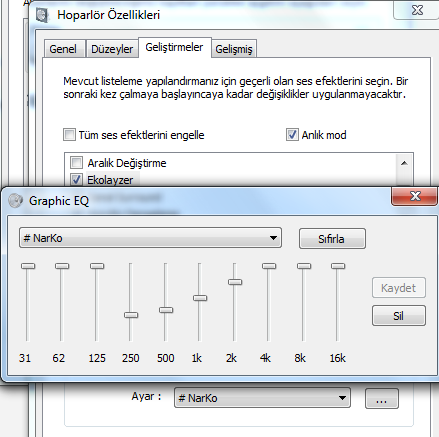
Kulaklık Sesi Nasıl Yükseltilir Video izle
Not: Mikrofon sesini açık unutmuşum ve videoda uğultulu sesler geliyor bu yüzden kulaklık ile videoyu izlemeyiniz sesten rahatsız olabilirsiniz. Zaten video sesli değil sadece uygulamalı. Bu rahatsızlıktan dolayı özür dileriz.
Google aramaları:
kulaklık sesi yükseltme windows 10
kulaklık ses arttırma programı
kulaklık sesi yükseltme windows 8
kulaklık ses kalitesi arttırma
kulaklık hoparlör ses yükseltme
windows 7 ses yükseltme programı indir gezginler
youtube ses arttırma
kulaklık sesi nasıl açılır
Bir önceki bilgisayar sorunları ve çözümü ile ilgili konumuz "Wikipedia sitesine nasıl girilir?"
Wikipedia sitesine nasıl girilir?
By: İbrahim Fırat on Cuma, Haziran 08, 2018 / yorum : 3 Eğitim, Genel, iF, İnsan ve Yaşam, İnternet, pc teknik, webmaster
Wikipedia nasıl girilir?
GİRİŞİ ENGELLİ OLAN WİKİPEDİA GİRİŞ NASIL YAPILIR?
- ZeroWiki Google Chrome
- ZeroWiki Firefox
Wikipedia girmek için DNS ayarları nasıl yapılır video izle
Klavyede Türk Bayrağı ☪ Simgesi Nasıl Yapılır?
By: İbrahim Fırat on Salı, Haziran 05, 2018 / yorum : 6 Eğitim, Genel, iF, İnternet, pc teknik, slayt, webmaster
Türk Bayrağı Simgesini Klavyede Yapmak
Klavye ile birçok simge yapmak mümkün bilgisayar kullanıcılarının çoğu bu simgelerin nasıl yapılacağına dair bilgiler azdır. Bu sebeple bazı özel simgeleri ara ara konularımızda nasıl yapılır açıklıyoruz. Bu konumuzda klavye ile Türk bayrağı simgesi nasıl yapılır kısa ve basit yöntem ile anlatacağız:

Akıllı telefonlarda bu simgeleri yapmak oldukça basittir. Biz burada masaüstü bilgisayar ve diz üstü bilgisayarda nasıl yapılır göstereceğiz. Android ve İos işletim sistemli iphone model cihazlarınızda emoji klavye ile bayraklar kısmından karşınıza gelen ekranda Türk Bayrağı Simgesini dilerseniz oradan kopyala-copy ( ctrl+c ) ve yapıştır – paste ( ctrl+v) tuşlarını kullanarak alıntı yapabilirsiniz.
Klavye üzerinden Türk Bayrağı Sembolü nasıl yapılır?

Yukarıda görmüş olduğunuz Türk bayrağı simgesini Kopyalama işlemi ile yapabilirsiniz. En basit yöntem budur. Ve emoji Türk bayrağı simgesi yukarıda görüldüğü gibi gözükmektedir. İkinci yöntem ise karakter kodlarını kullanacağız ve simgeyi bulacağız bunun için adımları takip ediniz. Ancak bu işletim sisteminize göre değişiklik gösterir. Bunun için Windows 10 işletim sistemi kullanan kişiler, arama kısmına karakter eşlem yazarak yathut Windows 7 işletim sistemlerinde Başlat > Tüm Programlar > Donatılar > Sistem Araçları > Karakter Eşlemi ( charmap) adımları ile bu işlemi gerçekleştirebilirsiniz. Aşağıdaki resimde görüldüğü gibi.
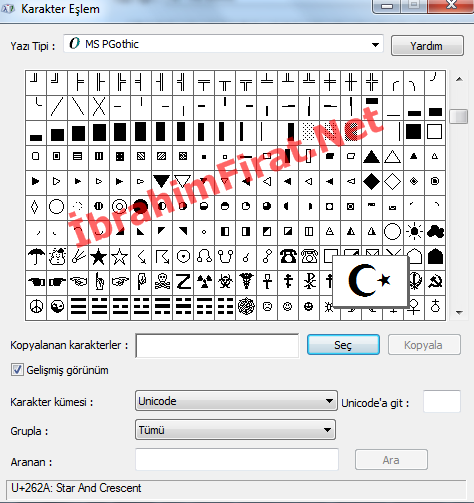
Bir önceki klavye de "Klavye ile Apple İşareti Yapmak" ile ilgili detaylı bilgileri yazımızda açıkladık.
Google aramaları:
türk bayrağı emoji nasıl yapılır
telefonda türk bayrağı simgesi
türk bayrağı simgesi instagram
telefon klavyesinde türk bayrağı
instagram türk bayrağı simgesi nasıl yapılır
türk bayrağı simgesi facebook
ay yıldız emoji kopyala
türk bayrağı nasıl yapılır
emoji
Bilgisayarınızı Güvende Tutmak
By: İbrahim Fırat on Pazar, Haziran 03, 2018 / yorum : 0 Android, Cep Telefonu, Eğitim, Genel, iF, İnsan ve Yaşam, İnternet, pc teknik

Facebook paylaşım yorumları kapatma
By: İbrahim Fırat on Perşembe, Mayıs 31, 2018 / yorum : 0 Eğitim, facebook, Genel, iF, İnsan ve Yaşam, İnternet
Facebook paylaşım yorumları nasıl kapatılır?
Facebook yorumları önemlidir ama bazen can sıkıcı yorumlarda gelebilir. Bu nedenle isteyen kişiler Facebook yorumlarını kapatabilir. Bu özellik facebook'da vardır.
Her birimiz facebook paylaşımlara yorumlar yaptığımız olmuştur. İster sayfanızda ister profilinizde olsun yapılan paylaşımlara yorumlar gelir bazen ise istemediğiniz yorumlarda gelerek canınızı sıkabilir. Bu yüzden facebook paylaşım yorumlarını nasıl kapatacağınızı anlatacağız:
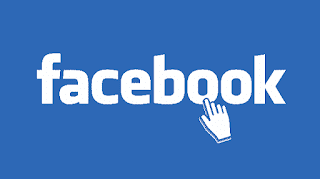
Sayfanızda yahut kendinize ait profil duvarınızda ki paylaşımlara yorumları kapatmanız mümkün. Bu yorumları engellemek ve kapatmak için ne yapmak gerekir?
Facebook Paylaşım Yorumlarını Kapatmak.
Bu işlem oldukça basit ancak bilmeyenler mutlaka olacağı için bunu sizlere anlatacağız. ilk olarak yapmanız gereken, normal paylaşım için görsel yada diğer video gibi materyalleri paylaşım için hazırlamamız lazım. Bu gönderinin sağ üst bölümünde küçük bir ok işaretini göreceksiniz. Gördüğünüz ok işaretine dokunun ve yeni panel karşınıza çıkacak ve burada ayarları göreceksiniz.
Bu panel içinde sırasıyla şunlar vardır.
- Gönderiyi düzenle.
- Sil
- Gönderiyi kaydet
- Bu gönderi için bildirimleri aç
- Yorum yapmayı kapat seçenekleri karşınıza çıkacak ve siz en sonda olanı seçerek paylaşıma yorum yapılmasını engelleyeceksiniz.
Bir önceki yazımız "SOSYAL MEDYA DÜNYASI"
Sitemizin kategorilerinde bulunan toplam yazı, bu yazılara yazılmış yorum bulunmaktadır!
Popüler Yayınlar
-
Güncel Backlink Listesi 2017 ( EDU & Gov ) Backlink sitelerimiz için hala etkisini yitirmemiştir ve çok uzun bir süre de böyle dev...
-
Zİyaretçi Defteri Backlink List Bu konumuzda güncel sitelerden backlink alabileceğiniz ziyaretçi defteri sitelerini yayınlayacağız. ...
-
Hücre 211 - Cell 211 Filmi Hakkında: Hücre 211 filmi 23 ödül kazanarak zamanının en iyi filmlerinden olmayı başarmıştır. Fakat IMDb pu...
-
Lapis lazuli Taşının Gerçeğini Anlamak İçin Yöntemler. Lapis lazuli , yarı değerli taşlar arasında yer almaktadır. Çok eski zamanlarda i...
-
Türk Telekom Modem Arayüzüne Giriş.. ZyxEL Türk Telekom Modemi Hakkında Detaylı Bilgiler. türk telekom tp link modem şifresi türk...
-
Metilen Dioxi Metamfetamin (MDMA) türevi olan sentetik, kimyevi bir uyuşturucu. MDMA, hem amfetaminlere (uyarıcılar) hem de halüsonejik (h...
-
Backlink 'i kararında kullandığımız zaman olumlu sonuçlar alırız bu yüzden çeşitli çeşitli link türleri ile ibrahimfirat.ne...
-
Ud - Ambergris Oud (UD) Özel Karışım Yıllanmış Üst Kalite Koku ud amber NaTürel koku tamamen dogal oldukça eski oud yağlarının ustalıkla k...
-
Sıfır Bir "Bir Zamanlar Adana’da" 6. Sezon 1. Bölümü Ne Zaman Başlayacak? Sıfır bir "bir zamanlar Adana'da" 6. s...











Comments